Page 1

_______________________________________ __________________________NEDERLANDS
Gebruikershandleiding MP3-DJ Sport
_______________________________________________________________________________________________
1
Page 2
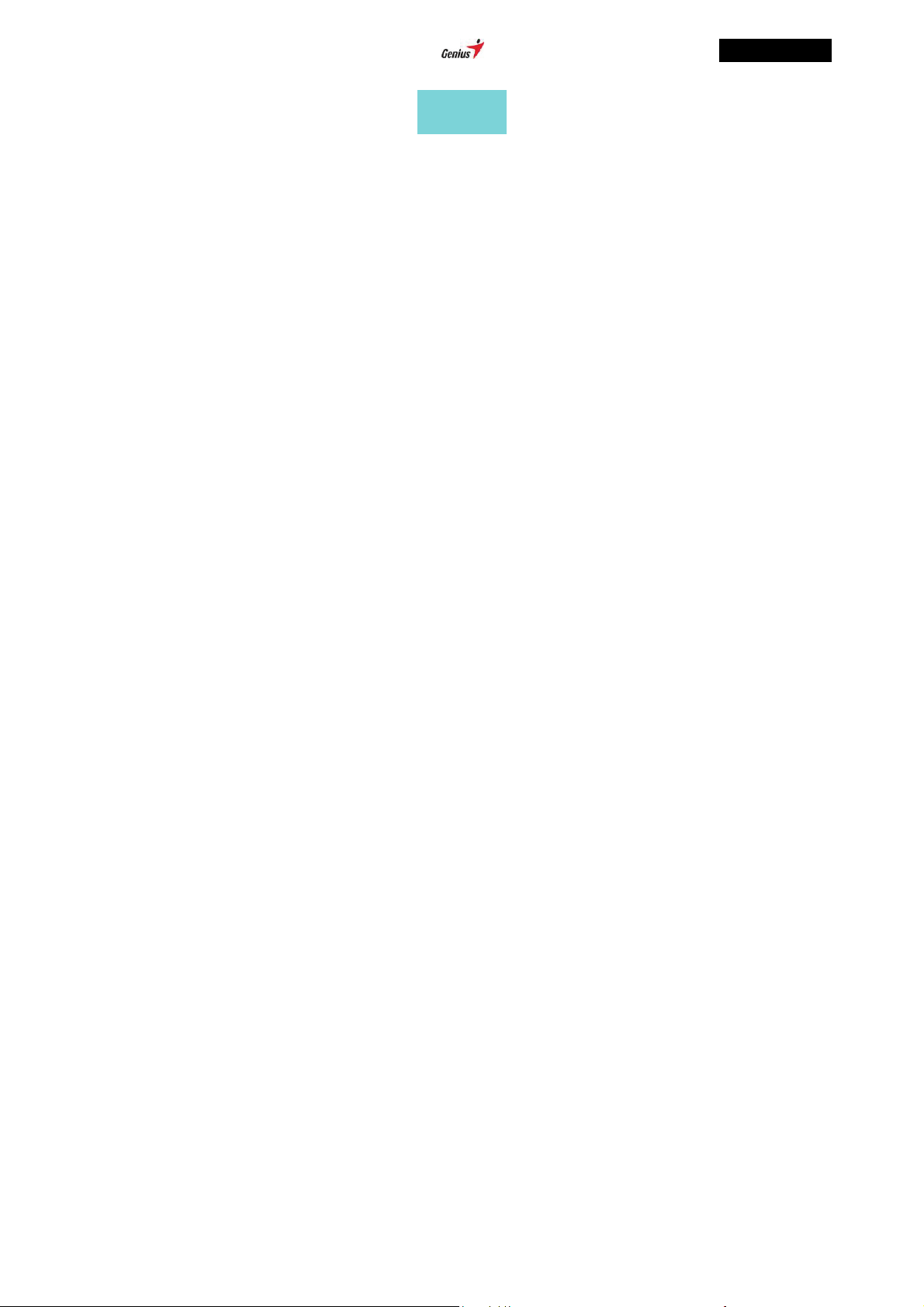
_______________________________________ __________________________NEDERLANDS
Index
Hoofdstuk 1:Overzicht....……………………...…….................…………….…..3
1-1 Beschrijving werking…………………………………………………..……3
1-2 Systeemvereisten……………………………….………………..……4
1-3 Inhoud van de verpakking………………………..………………..…..4
1-4 Functie productsleutel………………..…………………………..……5
Hoofdstuk 2:Installeren van de software.…..........................…………………..5
Hoofdstuk 3:Aansluiten op een pc….............……………………………………6
Hoofdstuk 4:Downloaden data en muziekbestanden…........…………………..7
Hoofdstuk 5:Scherm – Inleiding en beschrijving van de werking..........………8
5-1 LCD scherm display……………………………………………………..8
5-2 Beschrijving van de werking.……………………………………………..8
Een:De player inschakelen……………………………….............………8
Twee:Muziekweergavefunctie……………............…………………….8
Drie:Digitale spraakopnamefunctie…………………………………10
Vier:FM-radio functie………………………………………………….11
Vijf:Speciale verlichting voor sporttestfunctie……..............…………..12
Zes:Polsband indicator…………………………………...……………..13
Zeven:Armband indicator..................................................................13
Acht:Sporttestfunctie..........................................................14
Negen:Instelfunctie systeemparameters..........................15
Tien:browser.....................................................................................17
Elf:Terug naar het hoofdmenu..........................................................18
Twaalf: De speler uitschakelen............................................................18
Hoofdstuk 6:Q & A……..................................................................................18
Hoofdstuk 7:Technische specificaties...........................................................19
_______________________________________________________________________________________________
2
Page 3
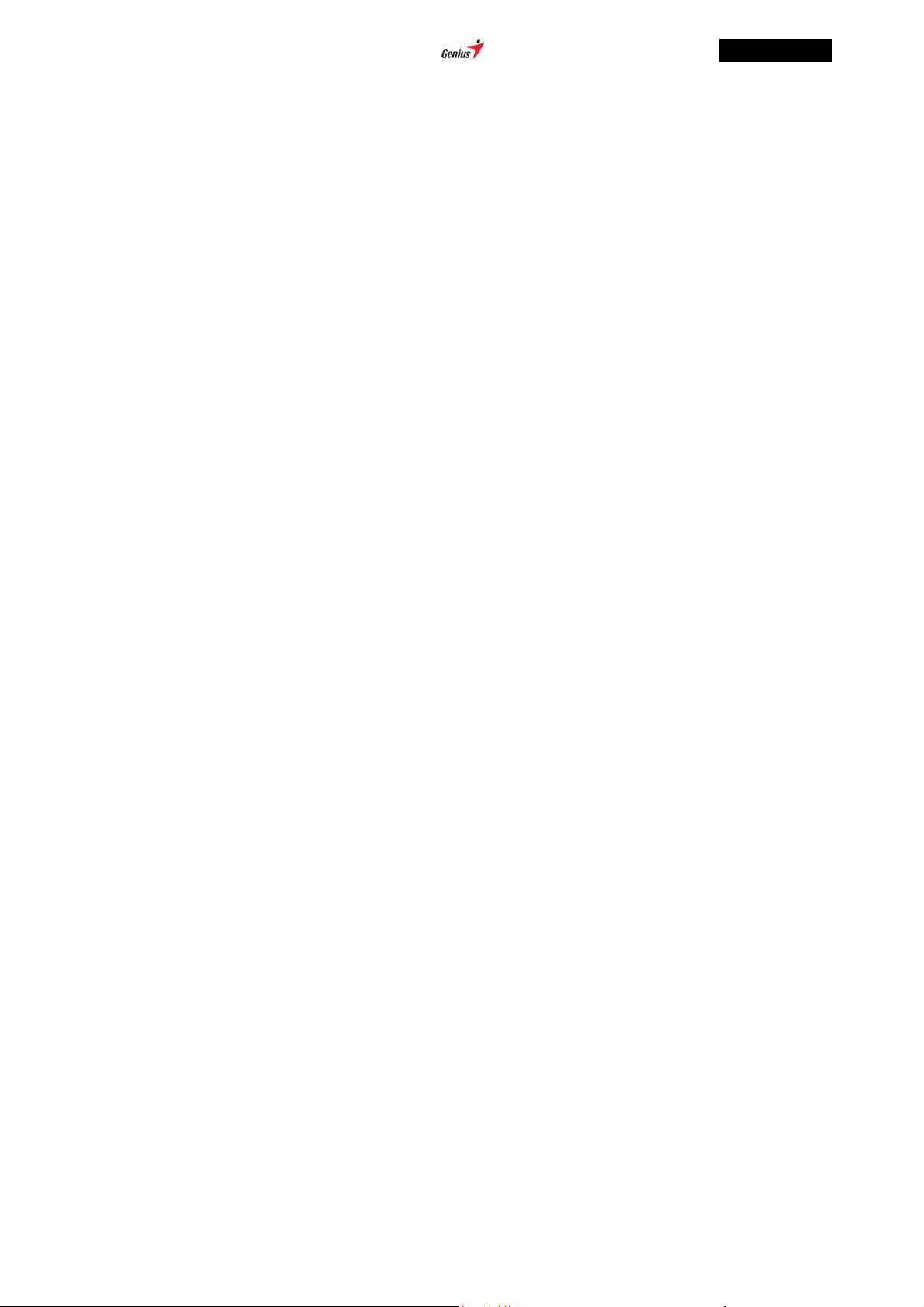
_______________________________________ __________________________NEDERLANDS
Attentie:
1. Door verkeerd gebruik zal de speler defect raken. Laat de speler niet vallen, hij kan beschadigd
raken.
2. Ontgrendel de “HOLD” knop voor u de speler gebruikt.
3. Indien u de speler gedurende langere tijd niet gaat gebruiken de batterijen verwijderen om schade
door lekkende batterijen te vermijden.
4. Vermijd bij gebruik van de hoofdtelefoon het volume te ver open te draaien; hierdoor kan
gehoorschade ontstaan. Luister naar de speler op een veilig volume.
5. Indien u oorsuizingen voelt, het volume verlagen of stoppen de speler te gebruiken.
Veilig gebruik:
1. We adviseren u de speler te gebruiken in een omgeving tussen 0°C ~ 40°C.
2. U kunt de speler transporteren of opslaan op temperaturen tussen 0 en 60°C.
3. Gebruik de speler bij een relatieve vochtigheidsgraad tussen 10 en 85 %.
4. U kunt de speler opslaan op een plaats met een relatieve vochtigheid tussen 5 en 90%.
5. Laat de speler tijdens het gebruik niet vallen: dit kan krassen veroorzaken, of schade aan de interne
onderdelen.
6. Vermijd de speler te gebruiken in een te droge omgeving: er zou statische elektriciteit kunnen
ontstaan.
7. Om de kans op een elektrische schok of letsels te verminderen, de speler niet gebruiken in of bij het
water of in een vochtige omgeving.
Hoofdstuk 1: Overzicht
1-1 Beschrijving van de werking
Muziekweergavefunctie
1. Ondersteunt MP3/WMA/WAV muziekformaat en ID3 informatiedisplay
2. Ondersteunt meertalige song-informatie in het Engels, het Frans, het Duits, het Italiaans, het Spaans,
het Portugees, het Braziliaans, het Nederlands, het Russisch, het vereenvoudigd en het traditioneel
Chinees.
3. Vijf geluidseffecten, vijf weergavemodus-selecties.
4. 32 volumeniveaus
Digitale spraakrecorder
1. Maakt gebruik van het professionele WAV opnameformaat
2. Drie opnamekwaliteitopties: Normal, Fine, Best
3. Kristalheldere digitale opname en ruisvrije microfoonopnames
FM radiofunctie
1. Ingebouwde digitale stereo FM-radio
2. Mogelijkheid voor het instellen van 30 FM kanalen voor vaak beluisterde zenders
3. Handmatig/Automatisch doorzoeken van FM-kanalen
4. Het FM-programma kan doorlopend worden opgenomen terwijl u luistert, en geüpload naar uw
computer om te worden opgeslagen
Draagbare opslagfunctie
_______________________________________________________________________________________________
3
Page 4
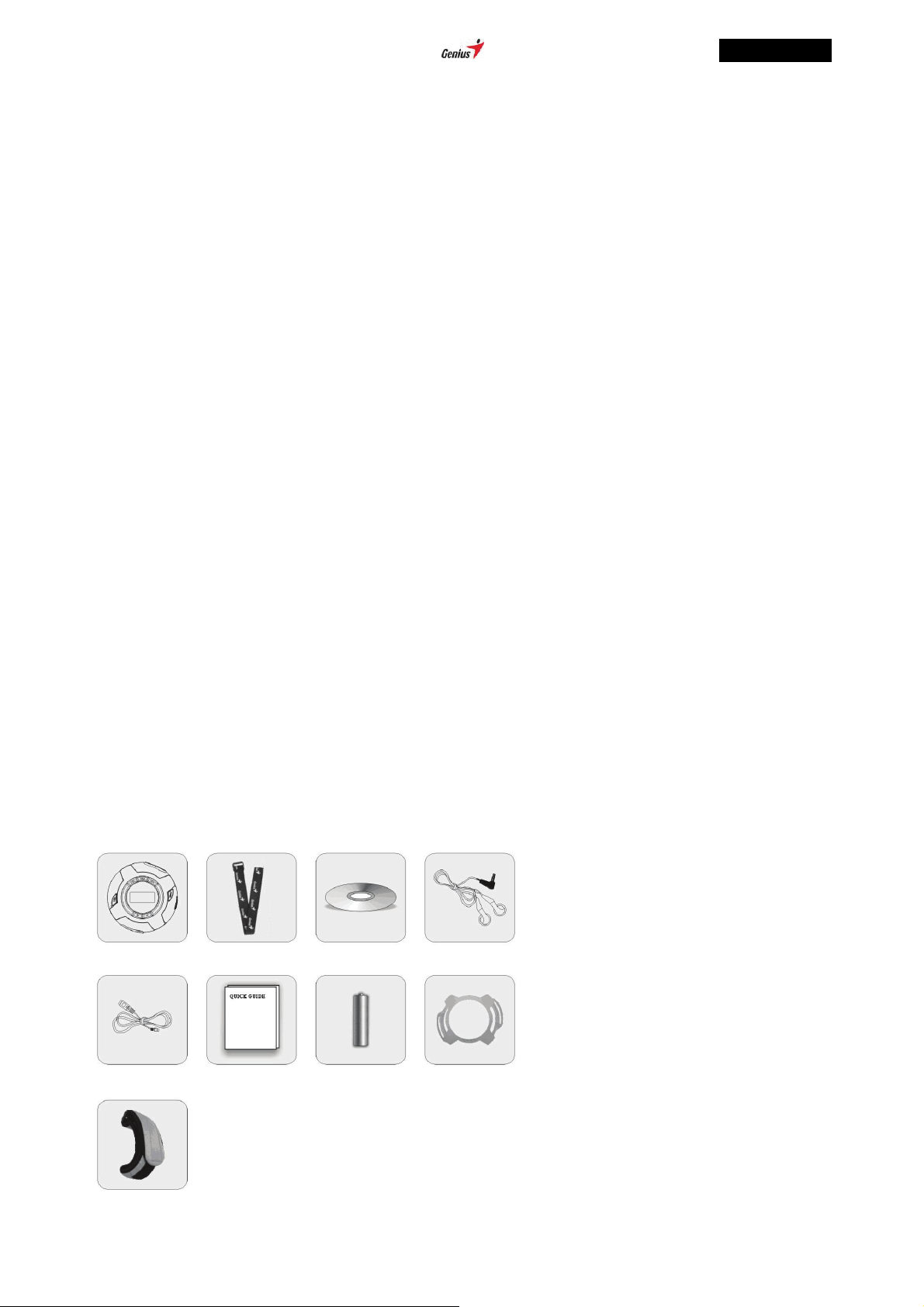
_______________________________________ __________________________NEDERLANDS
y
1. In staat bestanden op te slaan als draagbare schijf
2. Geen stuurprogramma vereist voor Windows 2000 of later bedrijfssysteem
3. Ondersteunt FAT16/32 bestandssysteem
4. Mini USB 2.0 poort
5. Kan bestanden op de speler wissen om capaciteit te herwinnen
LRC bestand-weergavefunctie
1. Ondersteunt de weergave van bestanden in het LRC-formaat
2. Van muziek genieten terwijl u de songtekst bekijkt in het LRC-formaat
Snelle opnamefunctie
Indien u even op de knop REC drukt in de submenu bedieningsinterface gaat u naar de MIC
opnamemodus. Als u in deze mode bent op REC drukken om de opname te beginnen en nogmaals op
REC om de opname te pauzeren. Druk op MENU om de opname te stoppen.
Sport testfunctie
1. Deze speler bezit alle functies van een loopteller. Hij telt automatisch de energie die u verbruikte en
de afstand aan de hand van uw stappen。Op deze manier kunt u naar muziek luisteren zijdens het
oefenen。
2. Persoonlijke bestandsinstelling: u kunt uw persoonlijk bestand invoeren voor u deze functie gaat
gebruiken.
1-2 Systeemvereisten
• Pentium MMX200 of betere CPU
• 40MB vrije ruimte of meer
• Een geschikte mini USB-poort
• Viervoudige of snellere cd-rom
• Bedrijfssysteem: Microsoft Windows 98SE, ME, 2000, XP en Windows MCE, Mac 9.2.2 of later。
1-3 Inhoud van de verpakking:
Controleer of u de volgende accessoires aantreft in uw MP3 DJ Sport Player pakket:
MP3 Player
USB kabel
Polsbandje
Lan
Snelgids
CD stuurpr. Oortelefoon
AAA Batterij
MP3 deksel
ard
_______________________________________________________________________________________________
4
Page 5
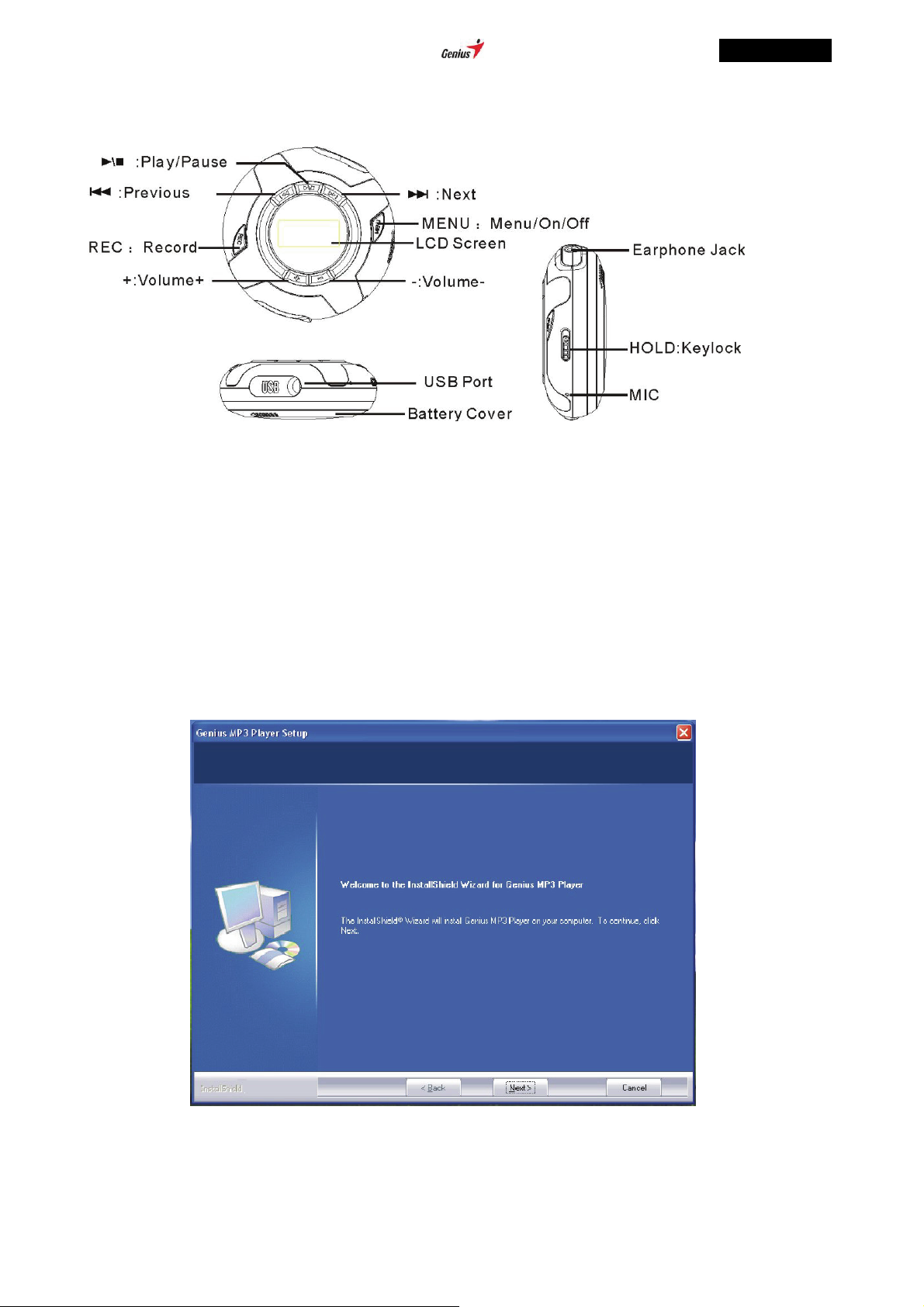
_______________________________________ __________________________NEDERLANDS
1-4 Toetsen op het product
Hoofdstuk 2: Installatie van de software
Voor Windows 98SE
Indien het bedrijfssysteem van uw pc Windows 2000 of later is, dan kunt u de speler rechtstreeks op uw
pc aansluiten en bestanden gaan uploaden/downloaden zonder een extra stuurprogramma te
installeren.
Indien uw bedrijfssysteem Windows 98 is, ga dan tewerk als volgt:
1. Plaats de meegeleverde disc in het cd-romstation van uw pc/laptop.
2. Open onder Windows de disc, voer “setup.exe” uit, en volg de instructies.
3. Van zodra de installatie klaar is verschijnen er twee programma’s in de map “MP3 Player”
Firmware Download: een programma om de software te upgraden
Uninstall: een programma om de installatie ongedaan te maken
_______________________________________________________________________________________________
5
Page 6
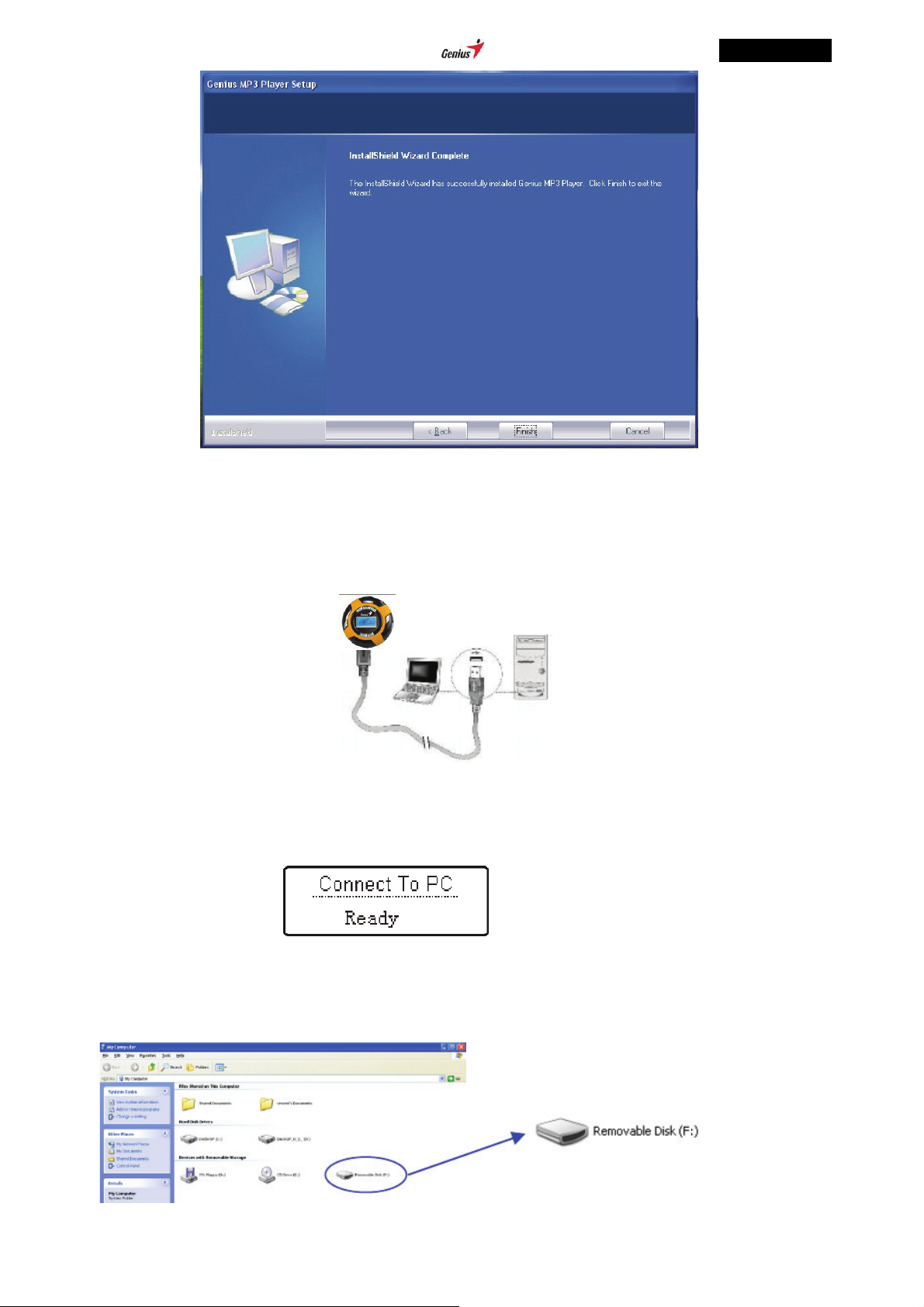
_______________________________________ __________________________NEDERLANDS
Hoofdstuk 3: Aansluiten op de pc
De speler beschikt over een USB-poort, zodat u de computer rechtstreeks kunt aansluiten, of de
spanning aan staat of niet.。
1. Plug de mini USB-poort van de USB-kabel in de USB-aansluiting van de MP3-speler
2. Sluit het andere uiteinde van de USB-kabel aan op de USB-poort van uw pc
3. Van zodra het hieronder afgebeelde veld op de pc zichtbaar is, is de verbinding succesvol afgerond
4. De pc zal de nieuwe hardware aantreffen, en zal automatisch het stuurprogramma gaan installeren
5. Na het voltooien van de installatie, kunt u uw MP3-speler gaan gebruiken. (Open “Deze computer”,
en u ziet de “Verwijderbare harde schijf”
zoals hieronder afgebeeld)
_______________________________________________________________________________________________
6
Page 7

_______________________________________ __________________________NEDERLANDS
Attentie:
Indien de verbinding verloren gaat terwijl uw pc gegevens naar de speler stuurt, gaan de informatie en
de computerbestanden verloren. Gebruik de speler overeenkomstig uw bedrijfssysteem.。
Hoofdstuk 4: Data en muziekbestanden downloaden
De speler kan worden gebruikt als een draagbaar opslagmedium. U heeft geen
bestandsbeheerssysteem nodig. Het bestandsbeheer van uw bedrijfssysteem volstaat; het is
gemakkelijk de speler te gebruiken. Het draagbaar opslagmedium kan de capaciteit van de speler
vergroten.。
Zorg eerst voor verbinding. Daarna:
1. Selecteer de muziek die u wilt downloaden
2. Klik rechts met de muis en kies “Kopiëren”
3. Open “Verwijderbare schijf”
4. Klik met rechts en kies “Plakken”
Op het scherm wordt “Schrijven” en “Lezen” zichtbaar terwijl het bestand wordt gekopieerd en gelezen.
De melding verdwijnt zodra het kopiëren klaar is. Nu kunt u de functie verlaten.
Attentie:
Indien u als bedrijfssysteem beschikt over Windows ME, 2000, XP, gewoon de speler op uw pc
aansluiten, en u ziet het hieronder afgebeelde pictogram op de Windows-taakbalk. Dubbelklik op het
pictogram, “U kunt de hardware verwijderen” wordt zichtbaar. Kies “Stop”, en “Stop hardware” wordt
zichtbaar. Klik op “Bevestigen”, “U kunt de hardware veilig verwijderen”wordt zichtbaar. Klik nogmaals
op “Bevestigen”, en u kunt de verbinding tussen pc en de speler verbreken.。
_______________________________________________________________________________________________
7
Page 8

_______________________________________ __________________________NEDERLANDS
Hoofdstuk 5:Voorstelling scherm en beschrijving van de werking
5-1 Display
5-2 Beschrijving werking
Ontgrendel de HOLD-knop voor u de speler gaat gebruiken.
Een. Schakel de speler in
Druk op
zichtbaar, en de hoofdmenu-interface wordt zichtbaar. In het hoofdmenu zijn er vijf modes: MUSIC,
RECORD, FM TUNER, SPORT, en SETTING. Druk op
om de speler in te schakelen. Het welkomstscherm en de welkomslogan worden
of om van mode te veranderen.
Twe e . Muziekweergavefunctie
Druk in het hoofdmenu op of om “MUSIC” te kiezen en druk op om naar de
muziekweergavemode te gaan.
1. De weer te geven song selecteren
Druk in het hoofdmenu op
muziekweergavefunctie te kiezen. De eerste song wordt zichtbaar (de volgorde van de songs is conform
de automatische rangschikking van het systeem). Druk op
song te selecteren
Druk tijdens de weergave op
ingedrukt houden van
. Druk na de selectie op om de song weer te geven.
om “Play Music” te kiezen, en daarna op FW/FF om de
of om de vorige of de volgende
om te pauzeren, en op om door te gaan met de weergave. Het
stopt de weergave, en bij het langer indrukken van wordt de speler
_______________________________________________________________________________________________
8
Page 9

_______________________________________ __________________________NEDERLANDS
uitgeschakeld.
2. Snel vooruit/ Snel terug of Repeat
Druk tijdens de weergave langer dan een halve seconde op
gaan. Van zodra u de knop los laat, worden de songs weergegeven vanaf het moment dat u de knop
losliet.
3. Volume instellen
Druk op
30.
4. A-B herhalen
Druk tijdens de weergave kort op de knop “MENU”. Op deze manier legt u het startpunt vast. In de
rechter bovenhoek van het scherm wordt ”A-” zichtbaar. Met nogmaals kort te drukken op “MENU”
bepaalt u het eindpunt van het herhalen. Aan de rechter bovenzijde van het scherm ziet u daarna ”A-B”.
Vanaf dit ogenblik wordt de inhoud tussen “A-B” blijvend herhaald. Met een derde keer drukken op
“MENU” annuleert u het herhalen.
of om het volume te vergroten of te verkleinen in 12 verschillende niveaus van 00 tot
of om snel vooruit of terug te
Druk in de pauze- of de stopmode kort op “MENU” om een functie te selecteren, en kies in het
functiemenu (Effect, Play Mode, Del this music). Selecteer de gewenste functie, druk op
instellingen te voltooien en druk meerdere seconden op “MENU” om terug te keren naar waar u was.
om de
5. Instellen geluidseffect
Druk na het kiezen van “Effect” op
geluidseffecten zijn: Normal, Rock, Jazz, Classic en Pop. Beweeg met
kiezen. Druk op “MENU” om terug te keren.
om het geluidseffect in te stellen. De beschikbare
om een geluidseffect te
6. De weergavemodus instellen
Druk na het selecteren van “Playing Mode” op
Normal, Repeat one, Repeat all, Shuffle en Repeat Shuffle. Druk daarna op
Druk op “MENU” om terug te keren.
_______________________________________________________________________________________________
om de weergavemode te selecteren, waaronder:
op de gewenste mode.
9
Page 10

_______________________________________ __________________________NEDERLANDS
7. Song wissen
Selecteer “Del this music” en druk op
No”, beweeg met
wisfunctie te verlaten.
of en kies “Yes”, druk op om te wissen. Druk op “MENU” om de
om naar deze functie te gaan. Kies daarna: “Delete File? Yes
Drie. Digitale spraakopnamefunctie
Kies in het hoofdmenu met
selecteren.
of het item “RECORD” en druk op om deze functie te
1. Microfoonopnamefunctie
Druk bij het binnengaan van de mode kort op “MENU”. Selecteer “
te kiezen (MIC Record, Play mode, Del this music).
MIC” en druk op om het menu
Indien u ” MIC”kiest, druk dan op om de opname te beginnen. ( wordt zichtbaar)
De opnameduur wordt tijdens de opname zichtbaar. Druk tijdens de opname op
(
wordt zichtbaar). Druk op “MENU” om de opname te stoppen.
om te pauzeren.
Druk om de opname te stoppen op “MENU”; het opgenomen bestand wordt automatisch opgeslagen.
Als bestandsnaam wordt V001.WAV, V002.WAV, enz. gekozen.
2. Een opgenomen bestand weergeven
Druk in de “RECORD” mode op
_______________________________________________________________________________________________
of om het opgenomen bestand te selecteren, en druk daarna
10
Page 11

_______________________________________ __________________________NEDERLANDS
op om de weergave te starten. Druk tijdens de weergave op om te pauzeren. Druk nogmaals
op
3. Weergavemodus
Druk tijdens de weergave van een opgenomen bestand op
stoppen. Druk kort op “MENU” om een functie te kunnen kiezen. Druk op
Mode” te kiezen en op
Selecteer de gewenste mode en druk op
terug te keren.
om daar te gaan met de weergave.
om te pauzeren of de weergave te
of om “Playing
om te kiezen tussen de drie modes: Normal, Repeat one en Repeat all.
om de instellingen af te sluiten. Druk op “MENU” om
4. Het opgenomen bestand uploaden naar de computer
De speler kan het opgenomen MIC-bestand automatisch opslaan in de map Voice. U moet alleen maar
de speler op de computer aansluiten en het bestand selecteren. Kopieer het daarna naar de computer.
5. REC-functie
Zodra de speler pauzeert of met spelen stopt, een opname of FM weergeeft, kunt u langer drukken op
“REC”: de speler gaat naar de “RECORD”-mode. Het opgenomen bestand wordt opgeslagen in het
WAV-formaat.
Druk in “Music Playing”-, “Digital Voice Recorder”- of “FM Radio”-mode op “REC” om naar de
looptellerfunctie te gaan. Druk in deze mode lang op “MENU” om terug te keren.
Vier. FM-radiofunctie
De hoofdtelefoon dient als antenne tijdens de ontvangst van FM-radio. Laat hem dus ingeplugd.
Druk in het hoofdmenu op
te gaan.
of om “FM TUNER” te kiezen. Druk op om naar deze mode
Druk kort op “MENU” om naar het submenu te gaan. Dit omvat de volgende functies: Manual Searching,
FM Record, Del this channel.
_______________________________________________________________________________________________
11
Page 12

_______________________________________ __________________________NEDERLANDS
1. Manual Searching
Als u tijdens het doorzoeken van de FM-band drukt op
MHz per keer. Om een gevonden station op te slaan drukt u kort op
preset-functie te gaan,daarna op
en op
P30).
2. Auto Searching
In de handmatige FM kanaal zoek-mode kunt u ook langer drukken op
sneller vooruit of achteruit te doorzoeken. Van zodra een helder signaal wordt ontvangen zal het scherm
stoppen met zoeken. Druk nu op
3.FM Record
Druk in “FM Radio Function” op
opname op
opgenomen bestand wordt automatisch opgeslagen in de map “FM”. Om het opgenomen ebstand terug
te beluisteren gaat u naar “Play music” en kiest u het weer te geven bestand.
om de plaats van het kanaal te bekijken nadat het met succes werd opgeslagen (van P01 tot
om te pauzeren. Druk nogmaals op om door te gaan met opnemen. Het
of voor de plaats waar de frequentie zal worden opgeslagen,
om het kanaal op te slaan.
om het FM-programma op te slaan dat u ontvangt, en tijdens de
of verandert de FM-frequentie met 0,1
om naar de kanaal
of om de kanalen
Druk om de opname te stoppen op “MENU”.
4. Del this channel
Druk in de “Delete this channel”-functie op
“Yes” te kiezen. Druk tenslotte op
Speciale verlichting voor de sport-testfunctie
Vijf.
om effectief te gaan wissen. Druk op “MENU” om terug te keren.
om deze functie te selecteren, en op of om
Deze speler kan worden gebruikt als stappenteller. Dit is handig tijdens de sportbeoefening. Verder kan
het worden gebruikt als persoonlijke hulp bij bodybuilding. U hoeft zelf geen complexe berekeningen te
doen om het rendement van uw oefening vast te leggen; de speler werkt in meerdere sportmodes. Voer
uw persoonlijke gegevens in (stapgrootte, grootte, leeftijd en gewicht) voor u deze functie gaat
gebruiken. Nu kunt u gaan oefenen en intussen muziek beluisteren. Het sportresultaat is na de oefening
zichtbaar. De werking is als volgt:
Stappenteller
Volgens het advies van de medische experts is het voor mannen van ouder dan 35 en voor vrouwen van
meer dan 30 beter meer dan 8000 stappen te wandelen; in het andere geval kunnen problemen
ontstaan veroorzaakt door opgebouwd vet en een slechte conditie, hartproblemen, een te hoge
_______________________________________________________________________________________________
12
Page 13

_______________________________________ __________________________NEDERLANDS
bloeddruk enz..
Het calorieverbruik en het sporteffect worden voor elke persoon bepaald aan de hand van het verschil in
sekse, leeftijd, grootte en gewicht. Om zeker te zijn van een correct
meetresultaat moet u eerst de juiste persoonlijke gegevens invullen voor u deze
functie gaat gebruiken. De speler zal het resultaat bepalen en automatisch het
calorieverbruik berekenen, en u het resultaat op om het even welk ogenblik
mededelen.
Indien de stapsnelheid en de loopsnelheid sterk variëren of de armen
onregelmatig zwaaien kan dit verschillende oorzaken hebben: er wordt minder
dan 100 stappen per minuut gestapt, of de armen bewegen over minder dan 30
graden.
Attentie: deze speler is een precisie-instrument. Houd hem met de voorzijde omhoog (zoals hieronder
afgebeeld). We adviseren de speler te dragen aan de tas of het polsbandje, wat kan worden gebruikt om
foutieve metingen te voorkomen.
Zes:Afbeelding dragen bij het bandje
_______________________________________________________________________________________________
13
Page 14

_______________________________________ __________________________NEDERLANDS
Zeven. Afbeelding dragen met polsbandje
Acht. Sport testfunctie
1. Druk in het hoofdmenu op
of om “Sport” te selecteren en druk op
2. Druk in deze mode op
PDE: Physical, Distance, Effect
3. Running Count: druk in deze mode op
starten. Het systeem berekent automatisch de afstand overeenkomstig uw stappen (eenheid: km);
het kan ook de energie berekenen die u verbruikte overeenkomstig uw gewicht en de afstand (zoals
hieronder aangegeven)
Attentie: tijdens het lopen werkt de teller alleen goed indien uw arm over meer dan 30 graden beweegt
of , u kunt nu de sport-items doorbladeren (Step Count, Note enz.)
om naar de “sport”-mode te gaan en deze functie te
Druk in deze mode op “MENU” om in een derde menu te komen onderaan (Save file, Browse file, Delete
file)
_______________________________________________________________________________________________
14
Page 15
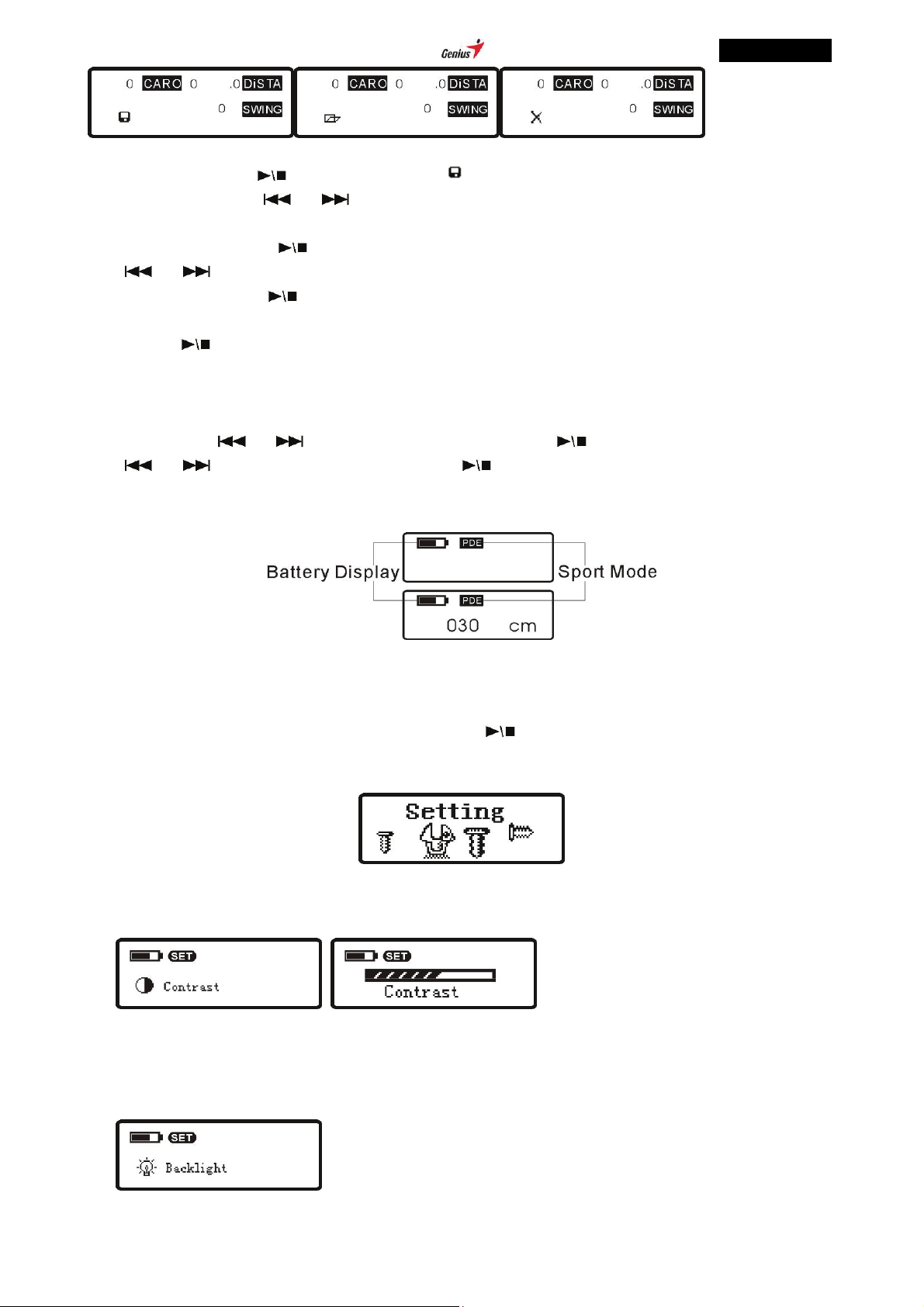
_______________________________________ __________________________NEDERLANDS
Save file: Druk op en het scherm toont : u kunt de informatie opslaan onder deze naam.
Door te drukken op of , kunt u ook een andere bestandsnaam kiezen. U kunt kiezen
tussen 10 bestandsnamen.
Browse file: Druk op
of
Delete file: Druk op
4. Druk op
leeftijd instellen. Deze numerieke waarden hebben invloed op het calorieresultaat en de afstand (de
eenheid voor de stapgrootte een de grootte is de cm, de gewichtseenheid is de kg, en de minimale
waarde is 30kg. De leeftijd kan niet groter zijn dan 120). Druk na het invoeren van uw persoonlijke
gegevens op
of om de waarde in te stellen en op om te bevestigen. Druk kort op “MENU” om de
instelling te verlaten.
om naar dit item te gaan. De gebruiker kan de stap, het gewicht, de hoogte en de
of om een item te selecteren, en op binnen te gaan. Druk daarna op
om door de opgeslagen bestanden te bladeren met behulp van
: het bestand wordt gewist.
Negen. Systeem instellen-functie
Indien in het hoofdmenu “SETTING” selecteert en op
mogelijke selecties:
drukt gaat u naar deze functie. Er zijn vier
1. Contrast: instellen van het contrast van het scherm
2. Backlight: instellen backlight aan/uit (backlight 5 seconden, 15 seconden, 30 seconden, backlight
aan, backlight uit)
_______________________________________________________________________________________________
15
Page 16

_______________________________________ __________________________NEDERLANDS
3. Power saving: indien u de speler een zekere tijd niet gebruikt, zal hij automatisch worden
uitgeschakeld (energie sparen 1 minuut, 2 minuten, 5 minuten, energiespaarstand uit).
4. Recording quality: naargelang de verschillende sampling rates, kunt u kiezen tussen drie
verschillende opnamekwaliteiten (Best: bitrate 128kbps, Fine: bitrate 64kbps, en Normal: bitrate
32kbps). De opnamekwaliteit staat bij het inschakelen van de speler op “Fine”. Met het kiezen van
“Best” krijgt u de beste opnamekwaliteit, maar de mogelijke opnameduur wordt korter. Bij een lagere
sampling rate wordt de mogelijke opnameduur groter.
Attentie : de opnameduur hangt af van de kwaliteit en de capaciteit. Opnameduur: HH:MM:SS
_______________________________________________________________________________________________
16
Page 17

_______________________________________ __________________________NEDERLANDS
5. Button Voice: druk op
of om in of uit te schakelen
6. Languages: druk op
Nederlands, Russisch, eenvoudig of traditioneel Chinees te selecteren, en daarna op
selectie bevestigen.
of om Engels, Frans, Duits, Italiaans, Spaans, Portugees, Braziliaans,
om uw
7. About: controleren van de capaciteit van de speler, de nog beschikbare ruimte en de versie.
Tien: Browser
(1) Druk in “Play Music” op MENU om naar de hoofdoptie te gaan.
(2) Druk op
selecteren.
(3) Druk na het kiezen van de muziek op MENU; “+” wordt zichtbaar.
Dit betekent dat de muziek aan de lijst werd toegevoegd.
(4) Indien u nog verder muziek wilt toevoegen nogmaals drukken
op
wordt toegevoegd.
(5) Druk meerdere seconden op MENU om terug te keren naar het
hoofdmenu. Druk op
weergeven van de muziek uit de lijst.
of , en daarna nogmaals op MENU. De muziek
of om de muziek die u wilt spelen te
en de speler begint met het
_______________________________________________________________________________________________
17
Page 18

_______________________________________ __________________________NEDERLANDS
Elf: Terug naar het hoofdmenu
Druk op om het even welk ogenblik in een functie-submenu op “MENU” om terug te keren naar een
hoger niveau. Indien u gedurende 0,5 seconde op “MENU” drukt keert u terug naar het hoofdmenu
indien de speler zich in een van de vier hoofdmenu-items bevindt.
Twaalf: De speler uitschakelen
Druk in het hoofdmenu langer op de knop
: de speler wordt uitgeschakeld.
Hoofdstuk 6: Q & A
1. Na drukken op PLAY om de speler in te schakelen verschijnt er niets op het display?
Oorzaak en remedie:
Er zit geen batterij in de speler; de batterijen zitten verkeerd of zijn leeg.
2. Geen geluid tijdens het weergeven van een bestand?
Oorzaak en remedie:
Het volume staat te laag. Contoleer het volume en de verbinding met de hoofdtelefoon, en kijk of de
hoofdtelefoon eventueel beschadigd is.
3. Waarom loopt mijn pc soms vast als ik de speler inplug of uittrek?
Oorzaak en remedie:
De voornaamste oorzaak hiervan is het inpluggen of uittrekken gedurende de overdracht van
gegevens. We adviseren u de gegevenstransfer niet te onderbreken: de computer kan vastlopen.
4. Waarom worden er geen songs opgenomen of weergegeven, en er “No files” zichtbaar
wordt?
Oorzaak en remedie:
U gebruikte het NTFS-formaat om de speler te formatteren zodat de speler niet normaal werkt.
Gebruik het FAT32- of het FAT16-formaat om terug te keren naar de normale toestand.
5. Waarom wordt de tijd verkeerd weergegeven bij het weergeven van sommige songs?
Oorzaak en remedie:
Op dit ogenblik kozen we voor het VBR-formaat om MP3-bestanden te converteren (dit betekent dat
MP3-bestanden worden gecomprimeerd tegen variërende snelheden). De variatie in snelheid kan er
toe leiden dat de weergegeven tijd gaat fluctueren, mar de weergaveduur blijft normaal. U kunt een
vaste rate gebruiken om nogmaals te comprimeren, hierdoor wordt het probleem van de
weergegeven tijd opgelost.
6. Als het apparaat is ingeschakeld, is er geen content zichtbaar, of de speler wordt niet door
het systeem herkend, waarom?
Oorzaak en remedie:
_______________________________________________________________________________________________
18
Page 19

_______________________________________ __________________________NEDERLANDS
Schakel de speler uit, neem de batterij weg, houd Menu ingedrukt en sluit de speler aan op de pc via
de USB-kabel. Laat na tien seconden Menu
Software-Upgrade program. Klik daarna op “Start” om het bijwerken te beginnen. Zodra het proces
klaar is op “Close” drukken. Nadat het systeem is bijgewerkt zal de speler terug in de normale
toestand zijn.
los: het systeem zal de hardware vinden. Klik nu op
Hoofdstuk 7:Technische specificaties
Muziek-formaat: MP3, WMA, WAV
Bitrate: 32 kbps~320 kbps
FM frequentiebereik: 76.5~108.0MHz
Opnameformaat: WAV
A-B herhaling: ondersteund
Geheugen: 512MB/1G/2G
Afmetingen: R31X23 mm
Scherm: LCD scherm 96 x 32 dot matrixdisplay
Poort: Mini USB 2.0
Batterij: 1.5V AAA alkaline batterij
Gewicht: 36.6g (exclusief batterij)
Ondersteund formaat: FAT32 of FAT16
Ondersteund systeem: Windows98SE / 2000 / XP (geen stuurprogramma nodig bij Windows2000 /XP of
later bedrijfssysteem)
_______________________________________________________________________________________________
19
